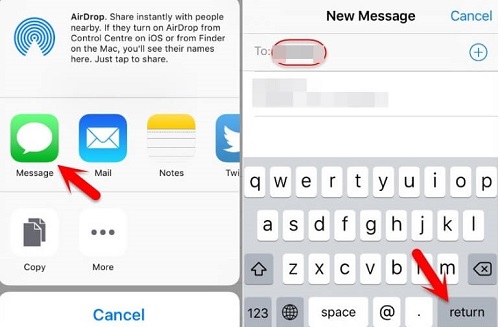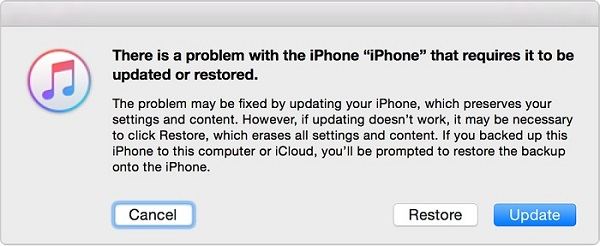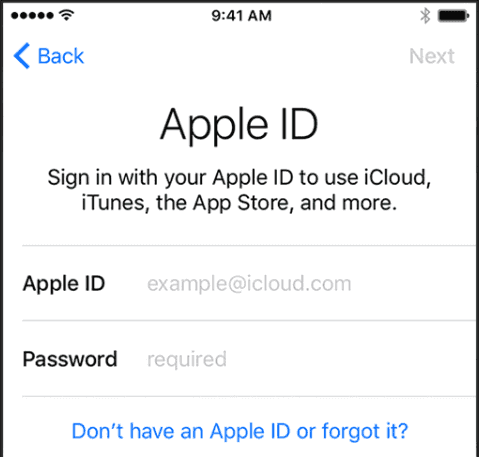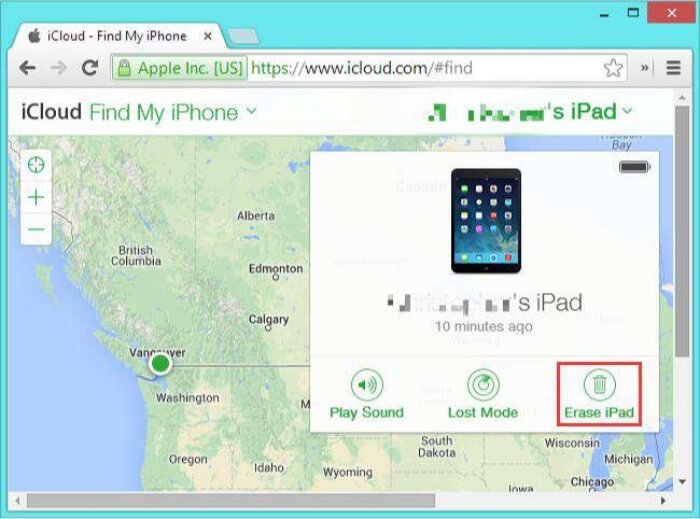Antes de desbloquear, en primer lugar, tenemos que averiguar qué tipo de servicio de "desbloqueo" necesitas. ¿Se trata de un servicio para desbloquear un operador o una red, o de un servicio para eliminar un código de acceso? Si quieres entrar en un iPhone sin código, puedes utilizar un servicio de desbloqueo de terceros, iTunes o iCloud para ello. Pero si estás bloqueado por un operador o una red, puede que necesites soluciones diferentes. Sea cual sea la situación a la que pertenezcas, sigue estos pasos para desbloquear tu iPhone con facilidad.
Parte 1. Cómo desbloquear cualquier iPhone con EaseUS MobiUnlock
Si quieres desbloquear un modelo de iPhone antiguo como iPhone 5s, 6, 6s y anteriores o los últimos modelos de iPhone como iPhone 12, 11, XR, este software de desbloqueo de iPhone - EaseUS MobiUnlock puede ayudarte a recuperar el acceso a tu dispositivo bloqueado sin problemas. Como un completo eliminador de bloqueos de iPhone, EaseUS MobiUnlock puede manejar tareas como:
Si deseas desbloquear tu iPhone en pocos minutos, descarga este desbloqueador de iPhone en tu ordenador y sigue estos pasos para hacerlo.
Paso 1. Abre EaseUS MobiUnlock en tu ordenador, selecciona "Desbloquear contraseña de pantalla".
Paso 2. Conecta el iPhone, iPad o iPod al ordenador y haz clic en "Iniciar" para continuar.
Paso 3. Comprueba el modelo de tu dispositivo y haz clic en "Siguiente" para descargar la última versión del firmware para tu dispositivo. Si el firmware ya se ha descargado, selecciona el paquete en su lugar.
Paso 4. Cuando se haya completado la verificación, haz clic en "Desbloquear ahora". En la ventana de advertencia, introduce la información requerida y vuelve a hacer clic en "Desbloquear" para desbloquear tu iPhone, iPad o iPod sin código.
Paso 5. Espera a que la herramienta restablezca tu dispositivo. Después, podrás volver a configurar y utilizar tu dispositivo.
Parte 2. Cómo desbloquear el iPhone con iOS 8.0 a iOS 13 con Siri
Siri, una solución común que muchos blogueros han introducido, funciona eficazmente para desbloquear el iPhone con iOS 8.0 a iOS 13. Pero no te recomendamos Siri si no quieres pasar demasiado tiempo desbloqueando tu dispositivo, ya que los pasos que hay que seguir con Siri son realmente largos y complejos. Cualquier pequeño error puede llevar al fracaso.
Pero si te quedas con Siri, puedes seguir estos pasos para desbloquear tu dispositivo.
Paso 1. Pulsa prolongadamente el botón Home para activar Siri en tu iPhone bloqueado.
Paso 2. Pregúntale ¿Qué hora es?" para abrir la funcionalidad de reloj de iOS.
Paso 3. Toca el icono del reloj, y añade un nuevo reloj tocando el icono "+".
Paso 4. Aparecerá una nueva ventana pidiéndote que elijas una ciudad, y puedes escribir lo que quieras.
Paso 5. Toca en el galimatías que escribas y elige "Seleccionar todo".
![Desbloquear el iPhone con Siri]()
Paso 6. Toca en "Compartir" en las opciones que aparecen en tu dispositivo,
Paso 7. En la ventana Compartir, elige el icono Mensaje para abrir la app Mensaje.
Paso 8. Toca cualquier cosa en el campo "Para:" y pulsa el botón de retorno del teclado.
![Desbloquear el iPhone con Siri -1]()
Paso 9. Después, tu texto se resaltará en color verde, y podrás seleccionarlo y pulsar sobre el icono "+".
Paso 10. Aparecerá una nueva ventana. Elige "Crear nuevo contacto".
Paso 11. En una nueva pantalla, pulsa en "Añadir fotos" y luego en "Elegir fotos".
Parte 3. Cómo desbloquear cualquier iPhone con iTunes
iTunes es otra forma de desbloquear tu iPhone. Al restaurar tu dispositivo desde iTunes, puedes eliminar todo el contenido y los ajustes, incluido el código de acceso, de tu dispositivo. Si has hecho una copia de seguridad de tu dispositivo, no tienes que preocuparte por la pérdida de datos, ya que puedes restaurar tu dispositivo desde la copia de seguridad. Mientras que si no has hecho ninguna copia de seguridad, perderás todo lo que tengas en tu iPhone.
Para desbloquear tu iPhone con iTunes:
Paso 1. Pon tu iPhone en modo recuperación.
El paso variará en función de los distintos modelos de iPhone. Puedes consultar el sitio oficial de Apple para poner tu dispositivo en modo de recuperación.
![Pon tu iPhone en modo recuperación]()
Paso 2. Restaura tu iPhone.
Después de poner el iPhone en modo de recuperación, tienes que conectar el iPhone al ordenador. Entonces verás una ventana emergente que dice: "Hay un problema con el iPhone que requiere su restauración". En esa ventana, selecciona "Restaurar" para borrar tu iPhone.
![Restaurar tu iPhone con iTunes]()
Paso 3. Configura tu dispositivo.
Una vez hecho esto, puedes seguir las instrucciones en pantalla para configurar y utilizar tu dispositivo.
![Configura tu iPhone]()
Parte 4. Cómo desbloquear cualquier iPhone con iCloud
Del mismo modo, también puedes utilizar iCloud para borrar tus contenidos y ajustes y restaurar tu iPhone a los ajustes de fábrica. Antes de utilizar iCloud, asegúrate de que:
- Se ha activado la función Buscar mi iPhone en tu iPhone
- Hay una conexión estable a internet en tu dispositivo bloqueado
- Tu iPhone está completamente cargado
Para desbloquear tu iPhone a través de iCloud:
Paso 1. Abre icloud.com en tu ordenador. O también puedes iniciar la aplicación Buscar mi en otro iPhone o iPad.
Paso 2. Inicia sesión en tu cuenta de iCloud con tu ID de Apple y tu contraseña.
Paso 3. Haz clic en Todos los dispositivos en la parte superior de la ventana del navegador y selecciona el dispositivo que deseas restaurar.
Paso 4. Haz clic en "Borrar [dispositivo]" para borrar el código de acceso.
Paso 5. Configura tu iPhone y restáuralo desde una copia de seguridad de iCloud.
![Restaura tu iPhone con iCloud]()
Parte 5. Desbloquear el iPhone con un proveedor de red u operador diferente
Si descubres que tu dispositivo está bloqueado por un operador o proveedor de red, puedes ponerte en contacto con él para desbloquearlo. Normalmente, el operador necesita que cumplas los requisitos para el desbloqueo. Una vez que los cumplas, tardarán unos días en desbloquear tu dispositivo. Después de que tu operador desbloquee tu dispositivo, podrás insertar tu nueva tarjeta SIM en tu dispositivo. Si no tienes una tarjeta SIM nueva, puedes hacer una copia de seguridad de tu iPhone, borrarlo y restaurarlo a partir de la copia de seguridad que acabas de hacer.
Palabras finales
Para muchos usuarios de iPhone, es sin duda un fastidio tener que lidiar con un dispositivo bloqueado, ya que tienen que dedicar mucho tiempo y energía a encontrar soluciones para desbloquear sus dispositivos. Pero con las soluciones que hemos presentado anteriormente, puedes recuperar fácilmente el acceso a tu iPhone. Si tienes alguna pregunta relacionada con este tema, no dudes en ponerte en contacto con nosotros.